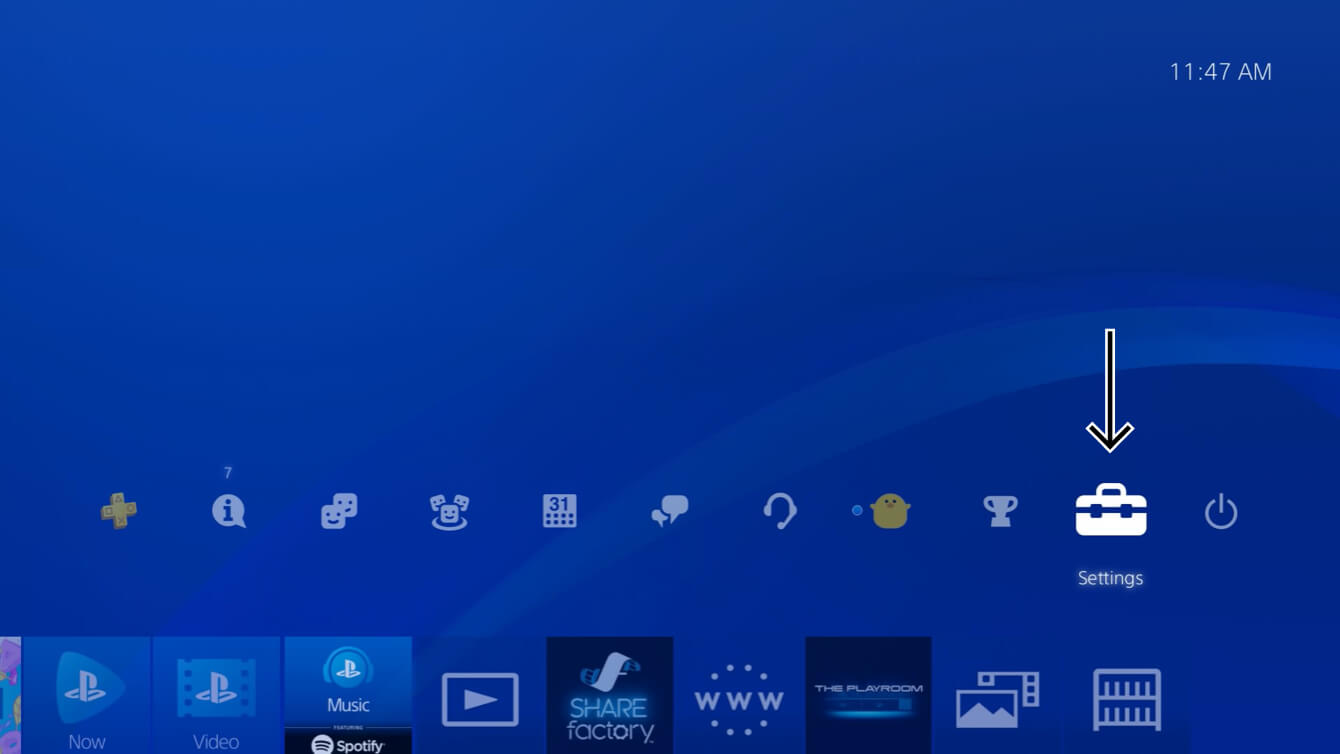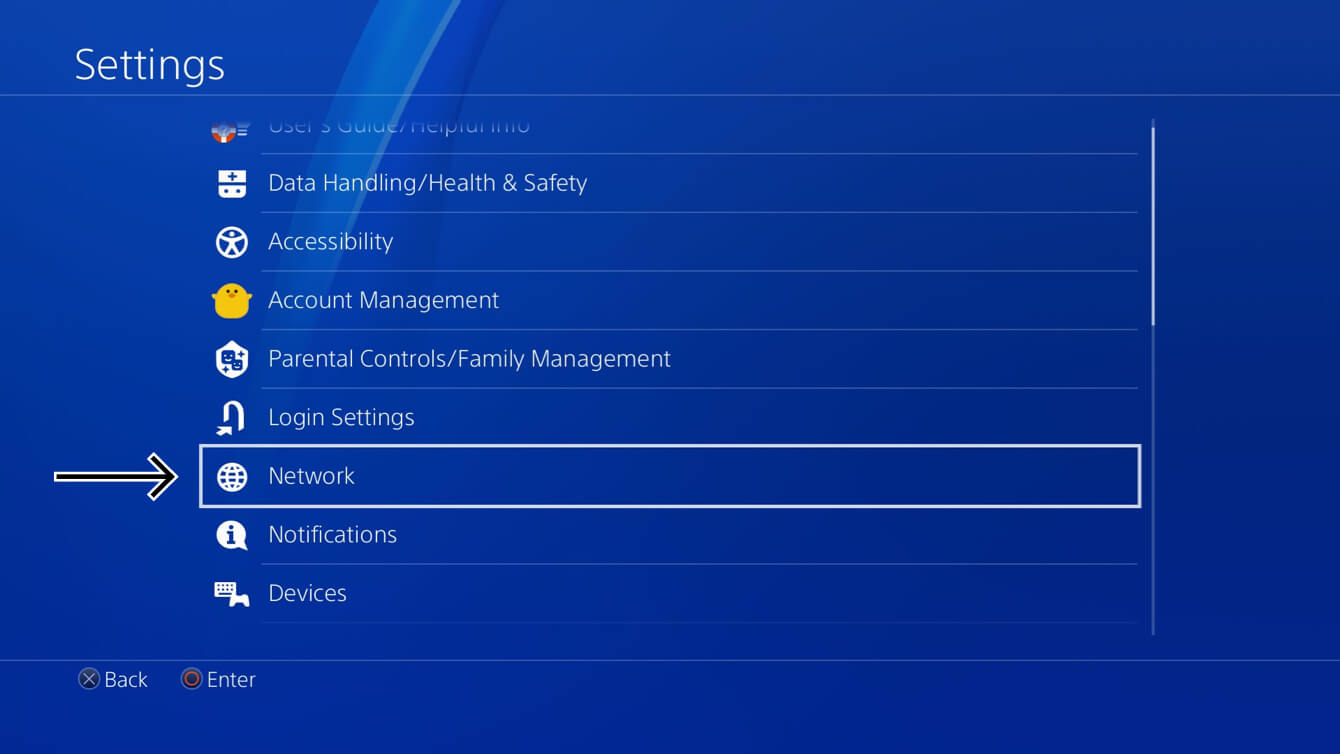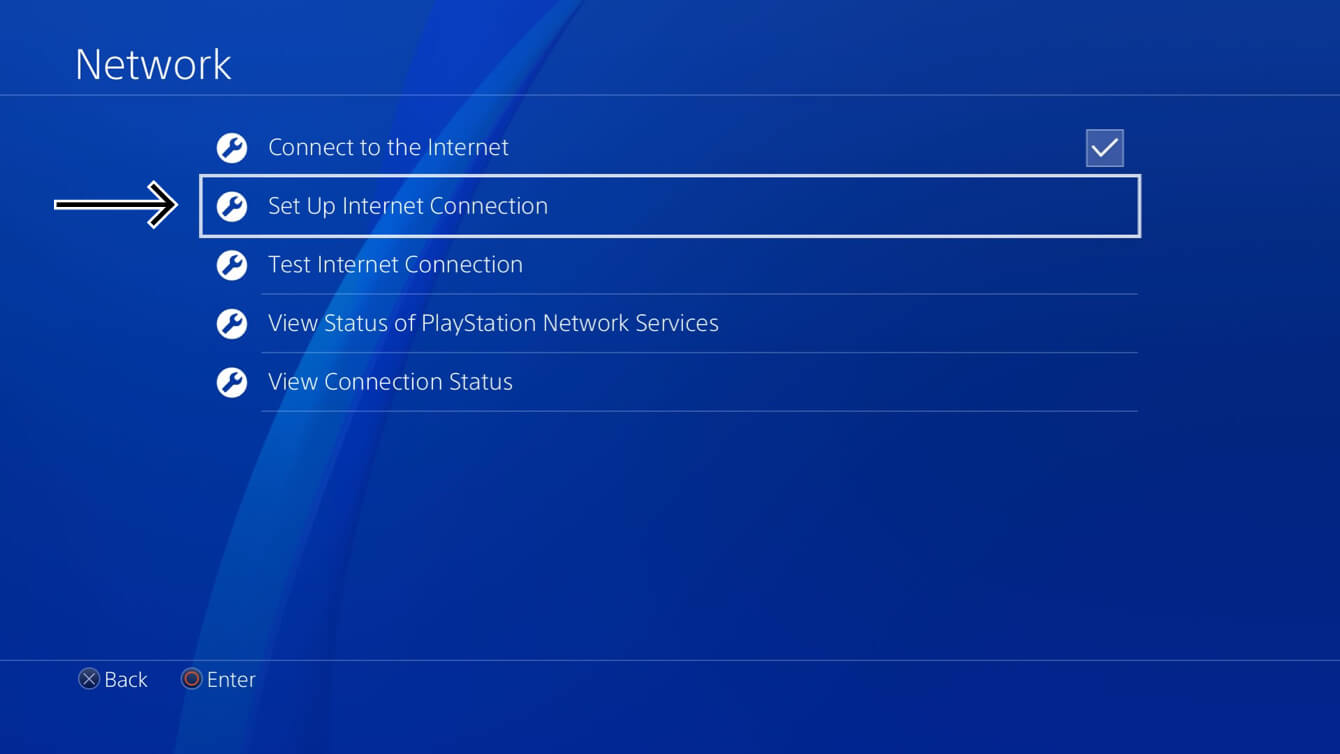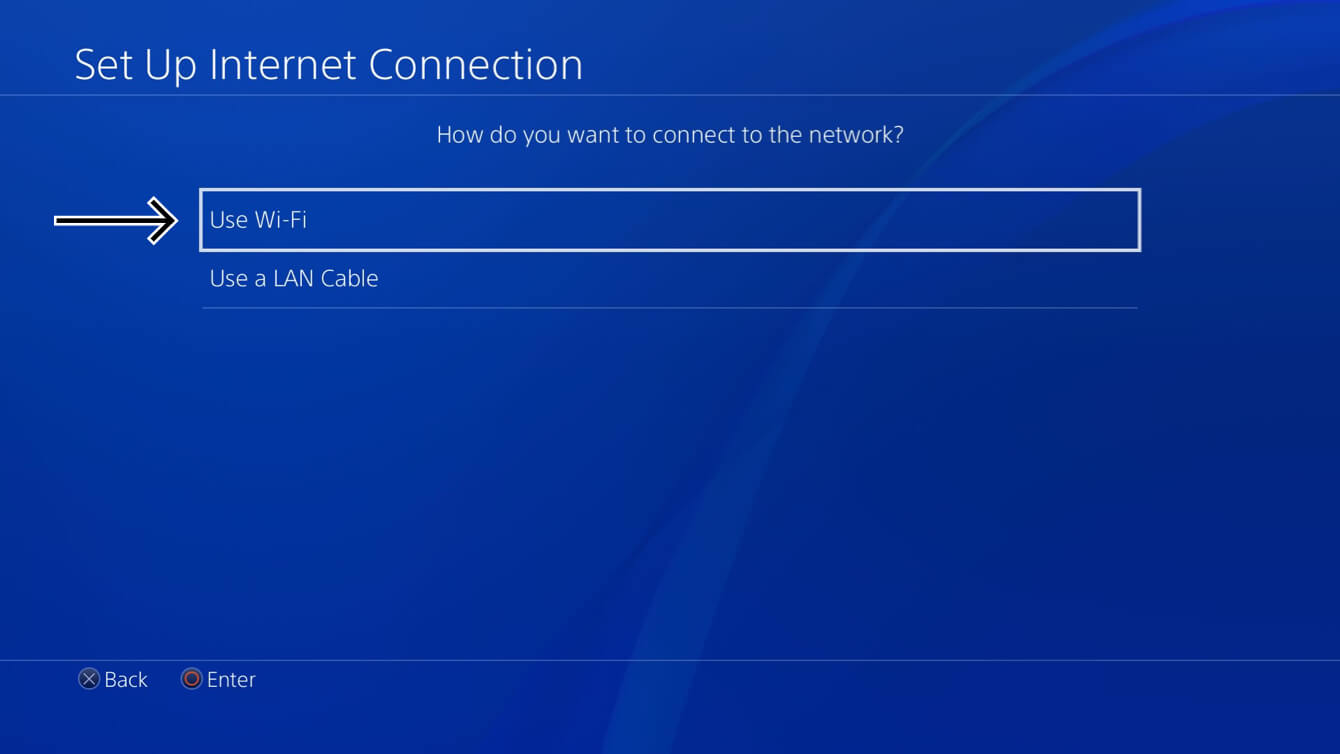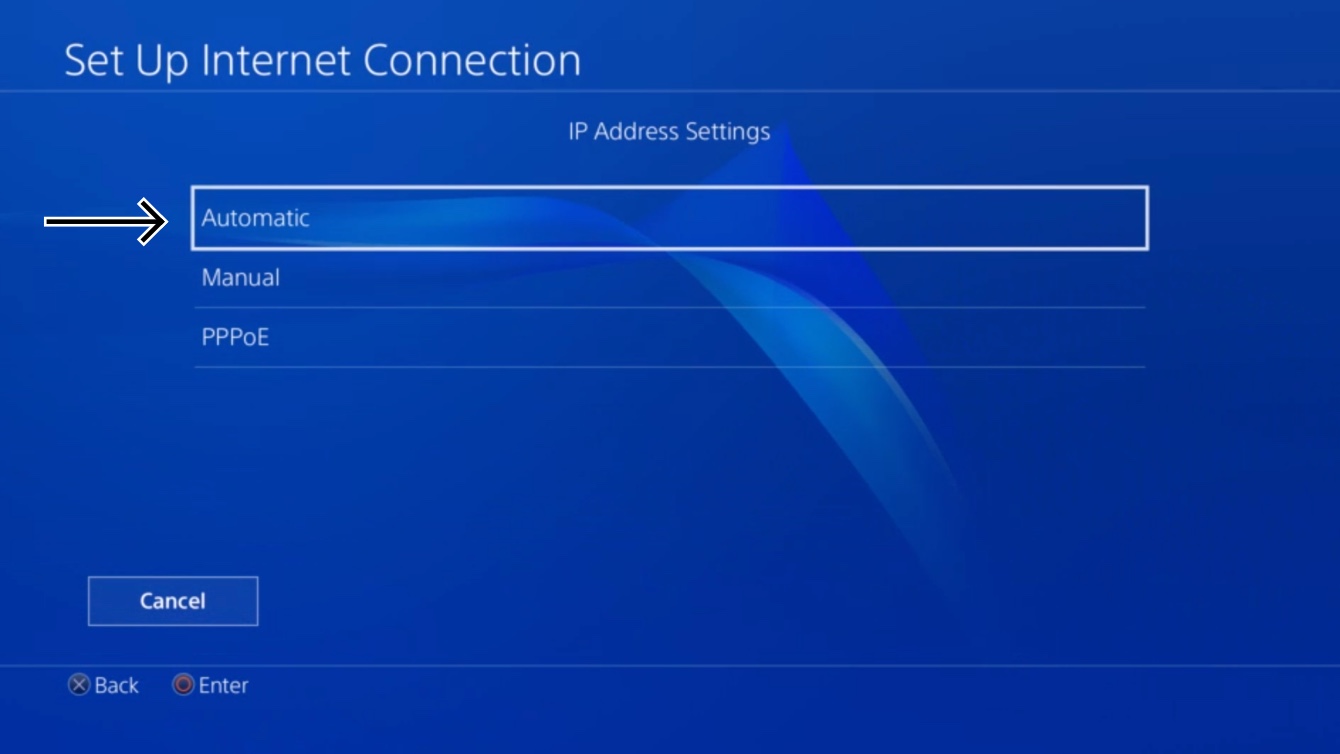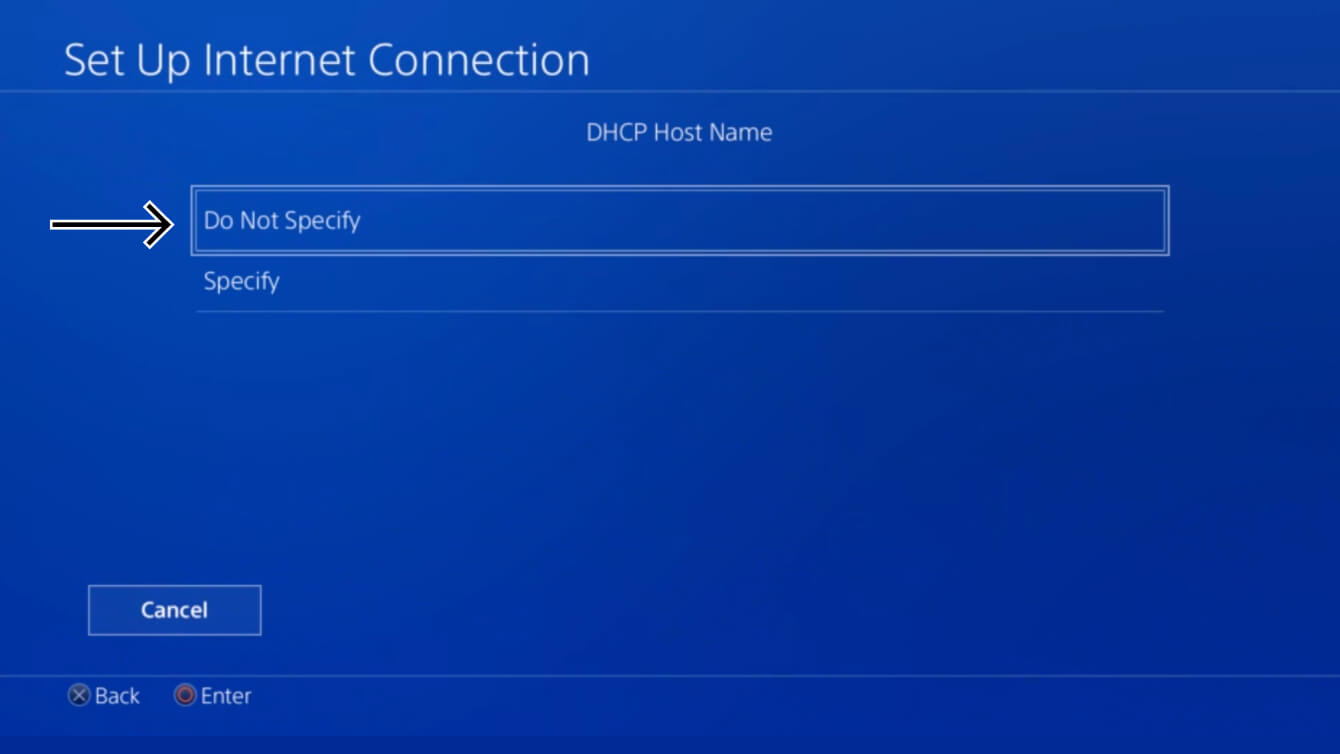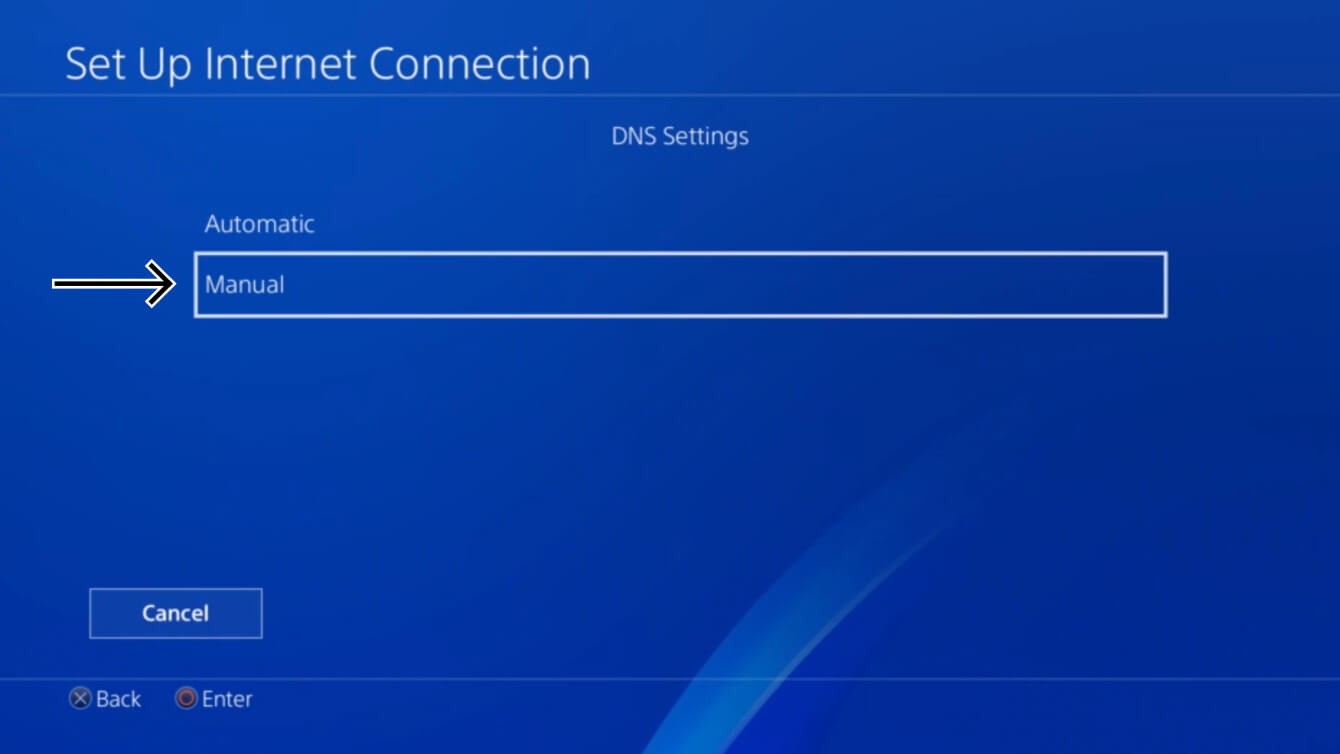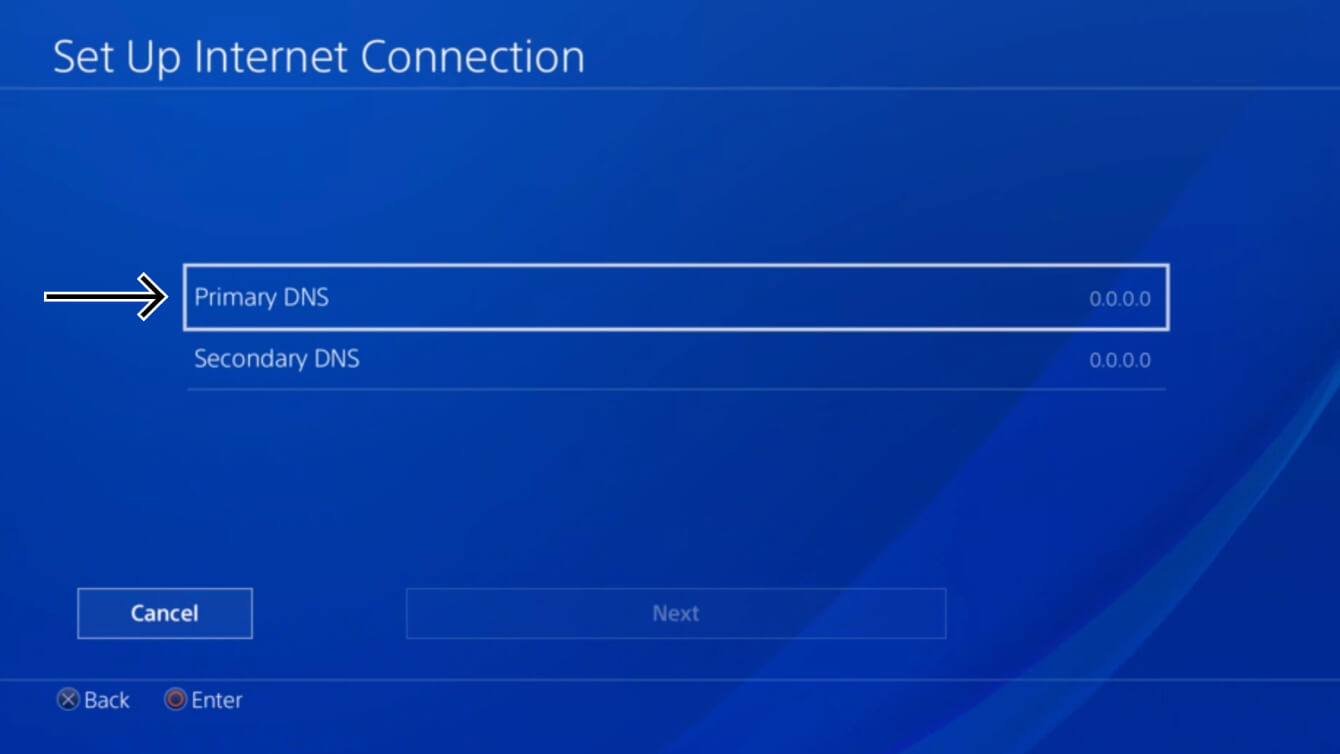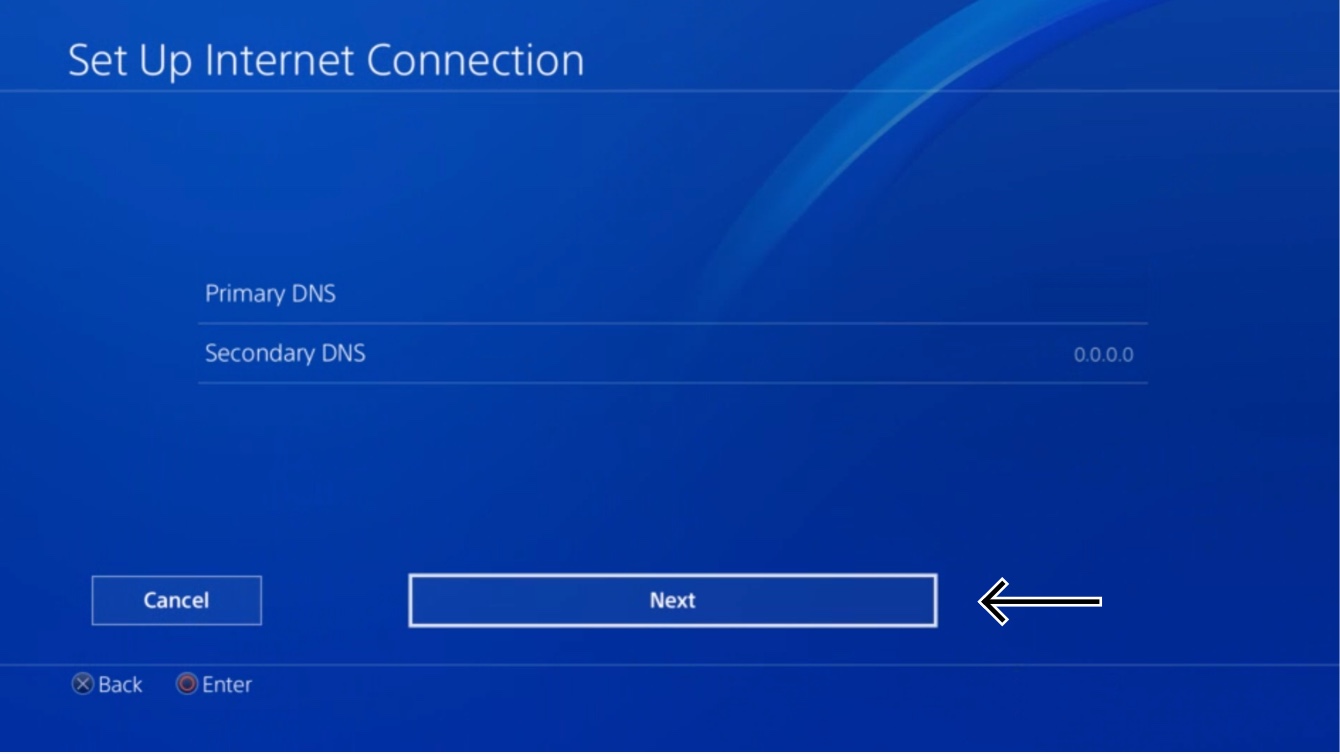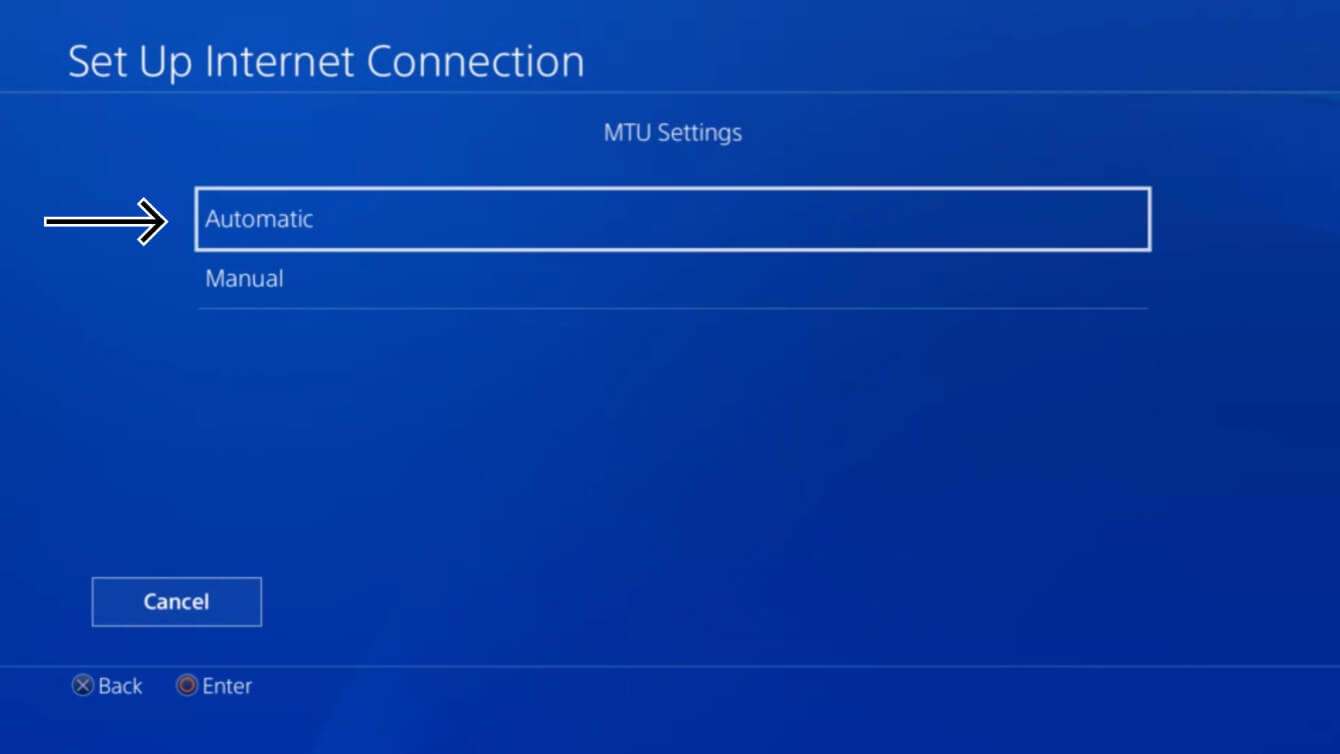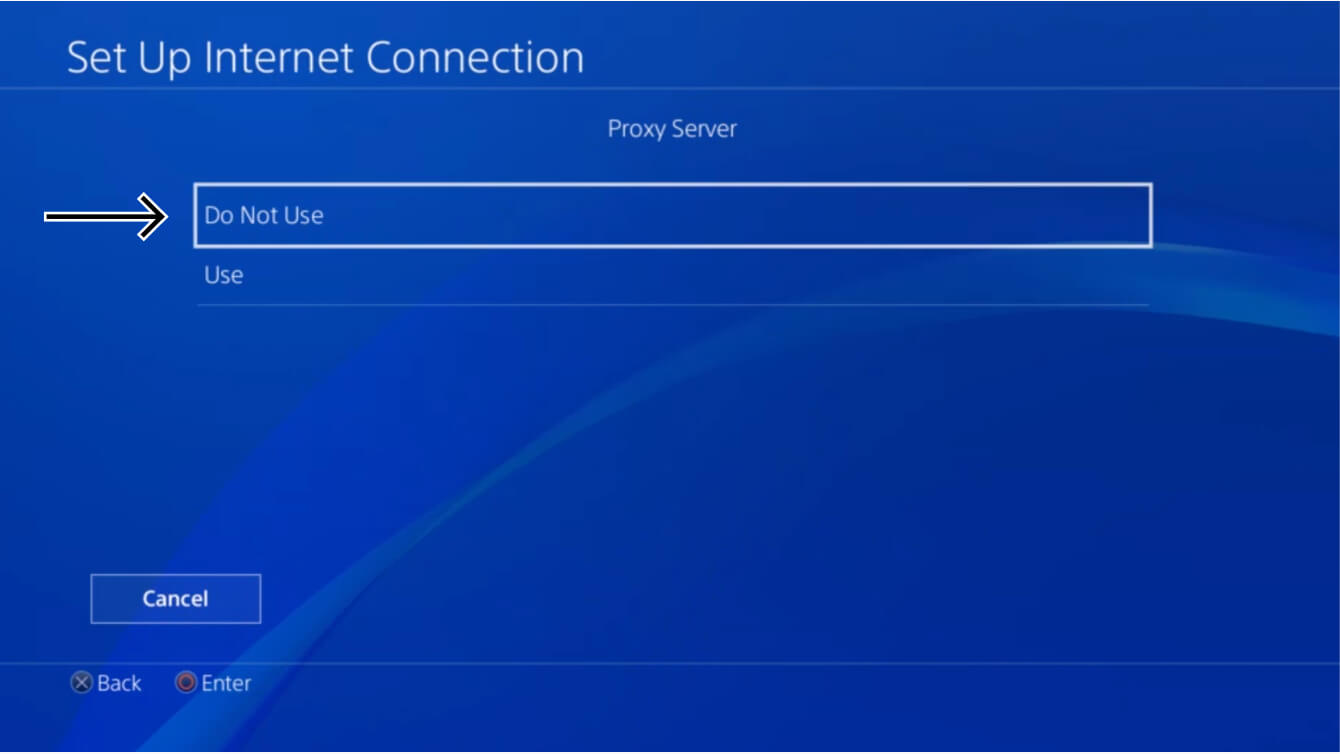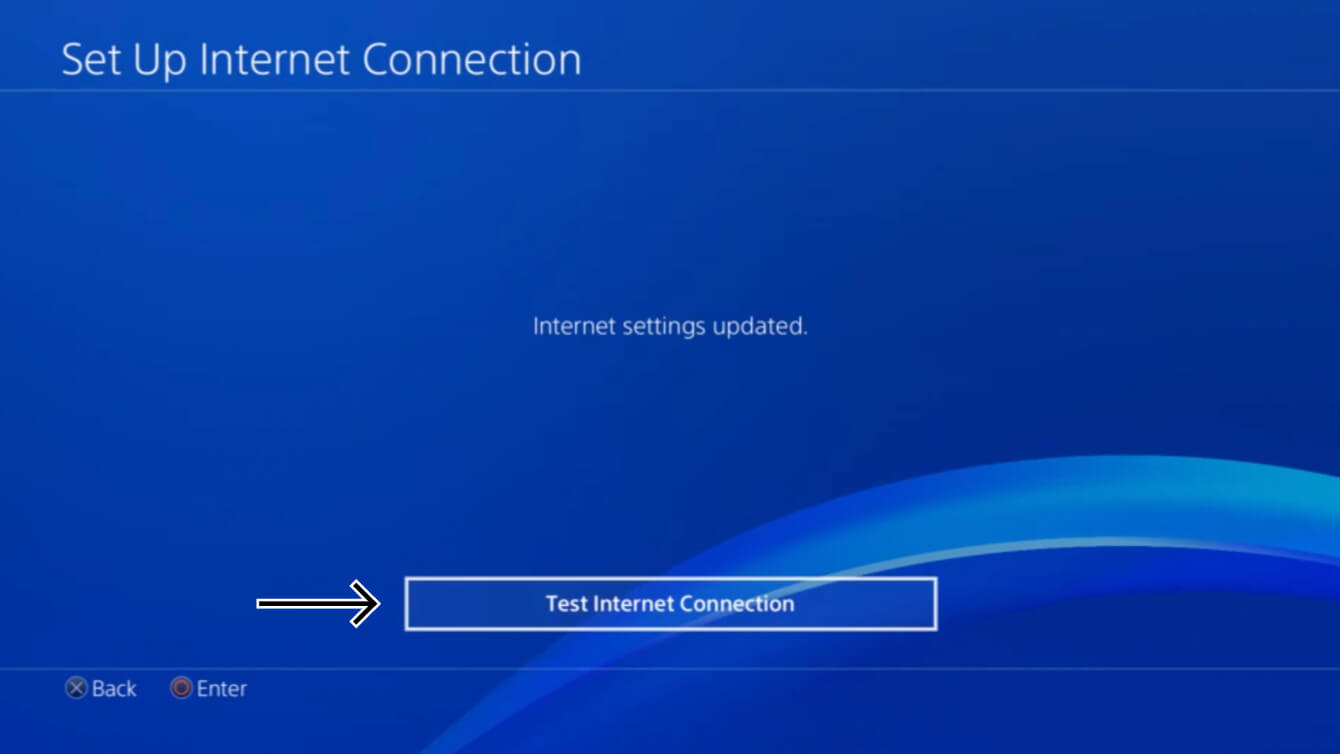Potrzebujesz VPN lub DNS dla swojego urządzenia?
Zdobądź ExpressVPN teraz
Jedno konto ExpressVPN. Wszystkie urządzenia.
Zdobądź aplikacje z darmoW tym przewodniku dowiesz się, jak skonfigurować MediaStreamera na konsolach PlayStation 4 i PlayStation 3 poprzez zmianę ustawień DNS.
MediaStreamer to usługa DNS stworzona w celu poprawy jakości streamingu. Jeśli Twoje urządzenie nie obsługuje natywnie VPN, MediaStreamer jest świetną alternatywą dla streamingu.
Aby bezproblemowo korzystać z MediaStreamera, zarejestruj swój adres IP na stronie ExpressVPN. Dzięki temu ExpressVPN rozpozna Twój adres IP i przyzna Twojemu urządzeniu dostęp do MediaStreamera. Możesz również uzyskać nazwę hosta DDNS i zarejestrować ją na stronie ExpressVPN.
Uwaga: MediaStreamer to nie VPN i nie oferuje takich samych korzyści w zakresie prywatności i bezpieczeństwa jak VPN. Nie możesz zmienić lokalizacji za pomocą MediaStreamera.
Nie jesteś jeszcze klientem? Przeczytaj, dlaczego warto kupić ExpressVPN dla PlayStation.
Przejdź do…
1. Zarejestruj swój adres IP na stronie ExpressVPN
2. Uzyskaj swój adres IP dla MediaStreamera
3. Skonfiguruj serwery DNS na swojej konsoli PlayStation
Przywracanie ustawień DNS na konsoli PlayStation 4
1. Zarejestruj swój adres IP na stronie ExpressVPN
Przejdź do strony ustawień DNS ExpressVPN. Jeśli zostanie wyświetlony komunikat, wprowadź swoje dane uwierzytelniające ExpressVPN i kliknij Zaloguj się.
Wprowadź kod weryfikacyjny, który został wysłany na Twój adres e-mail.
W sekcji Rejestracja adresu IP kliknij Zarejestruj adres IP. Jeśli przy Twoim adresie IP wyświetla się już informacja „zarejestrowany”, nie ma potrzeby ponownego wybierania tej opcji.
Włącz Automatycznie zarejestruj adres IP. Ta opcja jest zalecana, ponieważ automatycznie śledzi zmiany Twojego adresu IP.
Po włączeniu opcji Automatycznie zarejestruj adres IP pamiętaj, aby aktualizować zarejestrowany adres IP, logując się co jakiś czas na swoje konto na stronie ExpressVPN. Możesz również korzystać z aplikacji ExpressVPN (na dowolnym urządzeniu), gdy masz połączenie z tą samą siecią, co PlayStation. Te czynności pozwolą urządzeniom w Twojej sieci na ciągły dostęp do MediaStreamera.
Potrzebujesz pomocy? Skontaktuj się z zespołem pomocy technicznej ExpressVPN, aby uzyskać natychmiastowe wsparcie.
2. Uzyskaj swój adres IP dla MediaStreamera
Przejdź do strony konfiguracji ExpressVPN. Jeśli zostanie wyświetlony komunikat, wprowadź dane uwierzytelniające ExpressVPN i kliknij Zaloguj się.
Wprowadź kod weryfikacyjny, który został wysłany na Twój adres e-mail.
Po prawej stronie znajdziesz adres IP serwera DNS dla MediaStreamera.
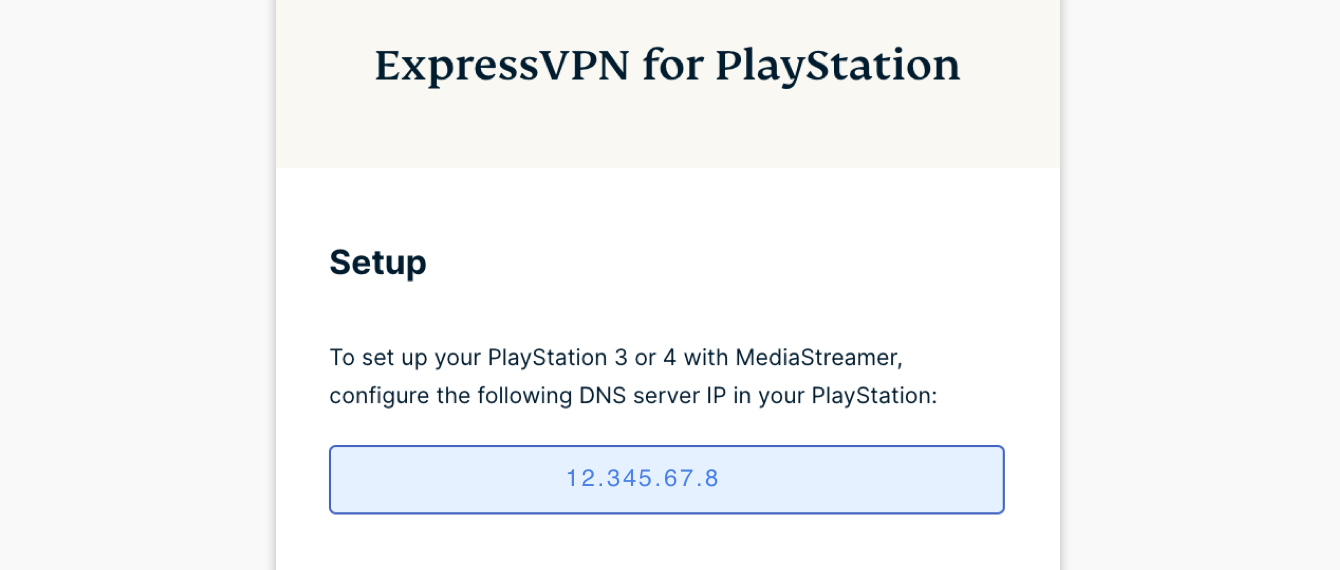
Pozostaw to okno przeglądarki otwarte. Informacje te będą potrzebne do późniejszej konfiguracji.
Potrzebujesz pomocy? Skontaktuj się z zespołem pomocy technicznej ExpressVPN, aby uzyskać natychmiastowe wsparcie.
3. Skonfiguruj serwery DNS na swojej konsoli PlayStation
Otwórz Ustawienia.
Wybierz Sieć.
Wybierz Skonfiguruj połączenie internetowe.
Dla pytania Jak chcesz się połączyć z siecią? wybierz Użyj sieci Wi-Fi lub Użyj kabla LAN w zależności od sposobu, w jaki konsola PlayStation 4 jest połączona z Internetem.
Jeśli zostanie wyświetlony komunikat, kliknij Tak, aby użyć istniejących ustawień sieci Wi-Fi.
Dla pytania Jak chcesz skonfigurować połączenie internetowe? wybierz Niestandardowe.
Wybierz swoje aktualne połączenie Wi-Fi i wprowadź hasło.
W polu Ustawienia adresu IP wybierz opcję Automatyczne.
W polu Nazwa hosta DHCP wybierz Nie określaj.
W polu Ustawienia DNS zaznacz Ręczne.
Wybierz Primary DNS.
Wprowadź adres IP serwera DNS dla MediaStreamera z wcześniejszego kroku. Wybierz Gotowe.
Pozostaw Secondary DNS bez zmian. Kliknij Dalej.
W polu Ustawienia MTU wybierz opcję Automatyczne.
W polu Serwer proxy wybierz opcję Nie używaj.
W polu Zaktualizowano ustawienia Internetu wybierz opcję Testuj połączenie internetowe.
Aby zmiany DNS zostały wprowadzone, konieczne jest ponowne uruchomienie konsoli PlayStation 4.
Proces konfiguracji MediaStreamera został zakończony. Masz teraz dostęp do MediaStreamera na PlayStation 4.
Konfiguracja serwerów DNS na konsoli PlayStation 3
Na konsoli PlayStation 3 wybierz kolejno Ustawienia > Ustawienia sieciowe.
Wybierz Ustawienia połączenia internetowego.
Pojawi się okno „Dostosuj ustawienia połączenia z Internetem”. Wybierz OK.
W polu Wybierz metodę ustawień wybierz Niestandardowe.
W polu Wybierz metodę połączenia wybierz metodę połączenia:
- Jeśli korzystasz z połączenia przewodowego, wybierz Połączenie przewodowe. Upewnij się, że kabel Ethernet jest podłączony.
- Jeśli korzystasz z połączenia bezprzewodowego, wybierz Połączenie bezprzewodowe. Jeśli po raz pierwszy konfigurujesz bezprzewodowe połączenie z Internetem, wprowadź dane logowania do sieci bezprzewodowej.
W polu Wybierz tryb działania urządzenia sieciowego wybierz Ustawienia ręczne.
W polu Szybkość i dupleks wybierz Wykryj automatycznie.
W polu Ustawienia adresu IP wybierz Automatyczne.
W polu Ustaw nazwę hosta DHCP wybierz Nie ustawiaj.
W polu Ustawienia DNS wybierz Ręczne.
Naciśnij przycisk O na kontrolerze, aby zmienić ustawienia DNS. W polu Primary DNS wpisz adres IP serwera DNS dla MediaStreamera, który znaleziono wcześniej. W polu Secondary DNS wpisz 0.0.0.0.
W polu Ustawienia MTU wybierz Automatyczne.
W polu Serwer proxy wybierz Nie używaj.
W polu UPnP wybierz Włącz.
Na koniec naciśnij przycisk (O), aby zapisać ustawienia.
Proces konfiguracji MediaStreamera został zakończony. Teraz masz dostęp do MediaStreamera na swojej konsoli PlayStation 3.
Potrzebujesz pomocy? Skontaktuj się z zespołem pomocy technicznej ExpressVPN, aby uzyskać natychmiastowe wsparcie.
Przywracanie ustawień DNS na konsoli PlayStation 4
Na konsoli PlayStation 4 przejdź do Ustawienia > Sieć > Skonfiguruj połączenie internetowe. Wybierz metodę połączenia internetowego, a następnie wybierz Niestandardowe. Wybierz następujące opcje:
- Ustawienia adresu IP: wybierz Automatyczne.
- Nazwa hosta DHCP: wybierz Nie określaj.
- Ustawienia DNS: wybierz Automatyczne.
- Ustawienia MTU: wybierz Automatyczne.
- Serwer proxy: wybierz Nie określaj.
Pojawi się komunikat „Zaktualizowano ustawienia internetowe”. Ustawienia DNS zostały przywrócone.
Potrzebujesz pomocy? Skontaktuj się z zespołem pomocy technicznej ExpressVPN, aby uzyskać natychmiastowe wsparcie.